Il gioco con luce e ombra è un elemento centrale nell'arte digitale, specialmente quando si tratta di dare alle tue illustrazioni un aspetto da fumetto. Uno dei metodi più efficaci per creare profondità e volume nelle tue immagini è chiamato Dodge e Burn. In questo tutorial imparerai come utilizzare questa tecnica con le funzioni di base di Photoshop.
Principali informazioni Dodge e Burn ti permette di schiarire le luci e intensificare le ombre, per raggiungere così l'effetto plastico necessario. Lavorando con attenzione con luce e ombra, puoi mettere in risalto i tuoi soggetti e dare loro maggior dimensione.
Istruzioni passo-passo
Le basi di Dodge e Burn
Dodge e Burn è fondamentalmente una tecnica di pittura, in cui dipingi luce e ombra nell'immagine. Modelli così le forme nella tua immagine per creare un'impressione più plastica. Un esempio visivo sono le palle di gomma, il cui nucleo interno è chiaro e la parte esterna è scura. Questa tecnica è fondamentale per uno stile fumettistico riuscito.
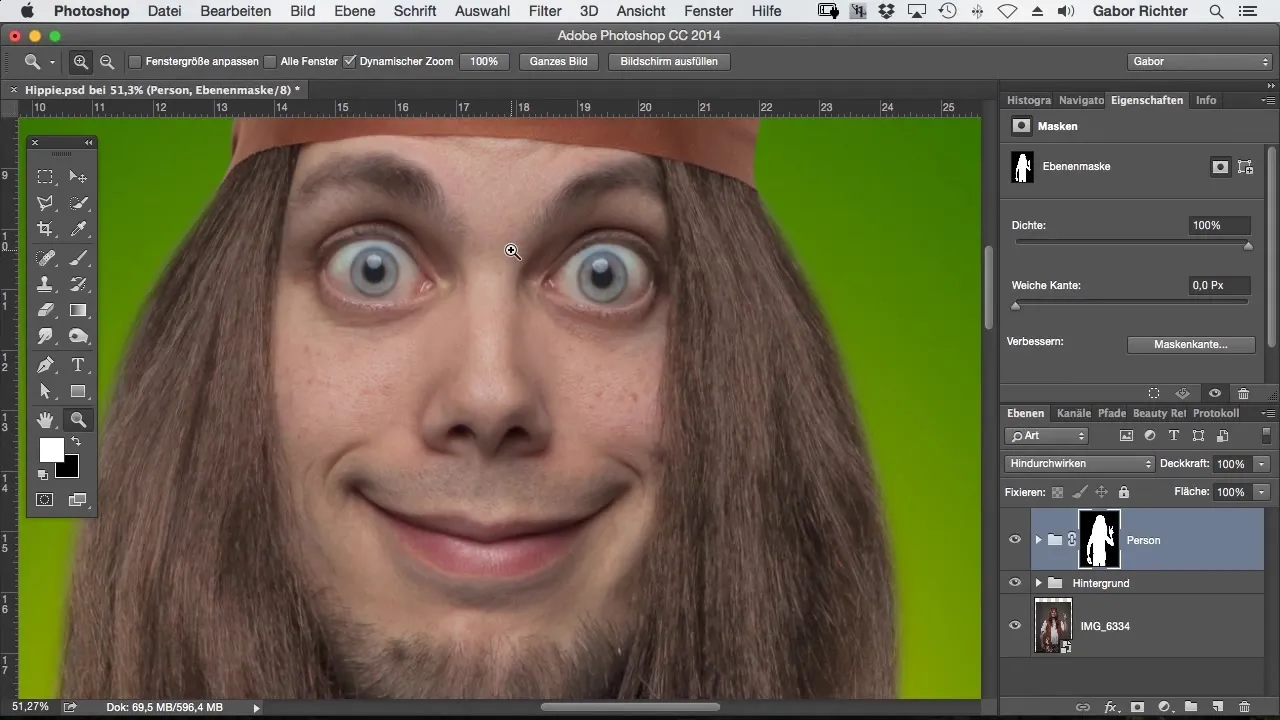
Creare un livello vuoto
Per iniziare un workflow efficace di Dodge e Burn, è meglio creare un nuovo livello vuoto. Utilizza i principi della luce per simulare forme come una palla di gomma. Ora scurirò l'occhio e al tempo stesso schiarirò all'interno dell'occhio.
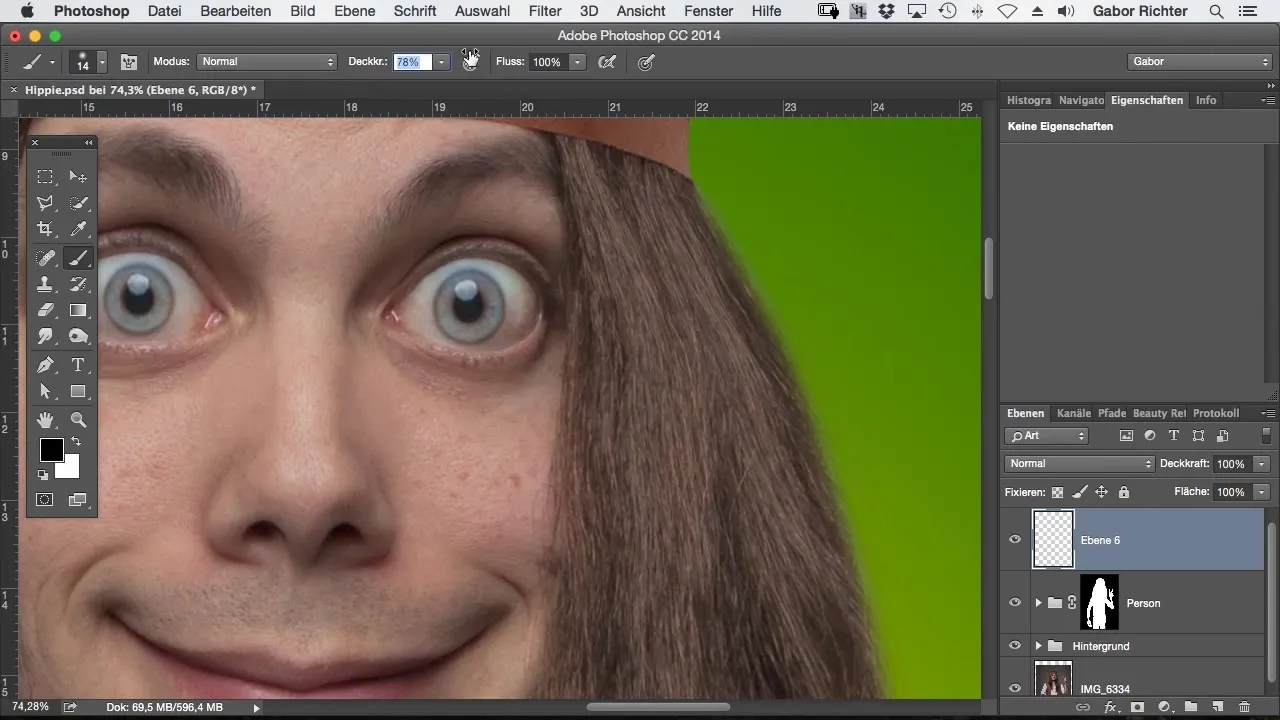
Utilizzo del metodo di riempimento "Luce soffusa"
Quando cambio il metodo di riempimento a "Luce soffusa", le modifiche vengono calcolate insieme. Questo richiede di adattare l'opacità per ottenere gradualmente un effetto plastico nell'immagine.
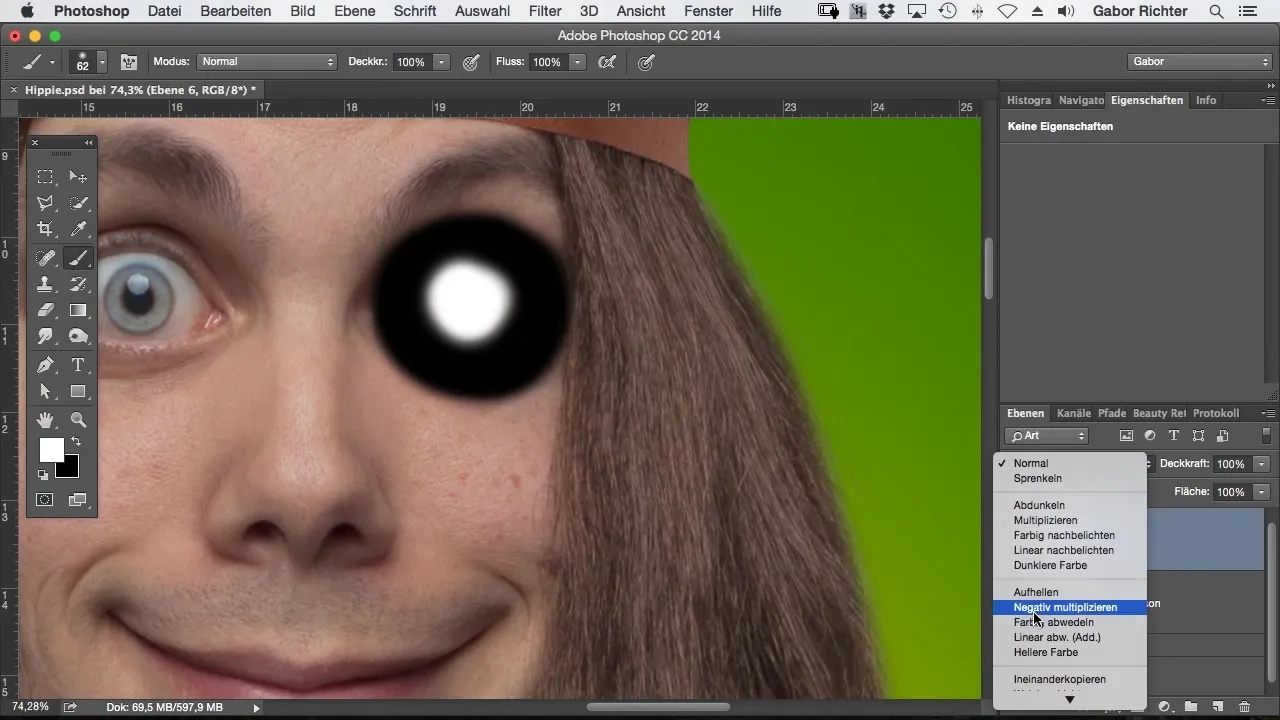
Creazione del livello grigio per Dodge e Burn
Per ottenere una migliore visibilità, posso utilizzare un livello grigio. Questo livello grigio viene impostato su luce soffusa e mi consente di lavorare con luce e ombra senza avere colori fastidiosi nell'immagine.
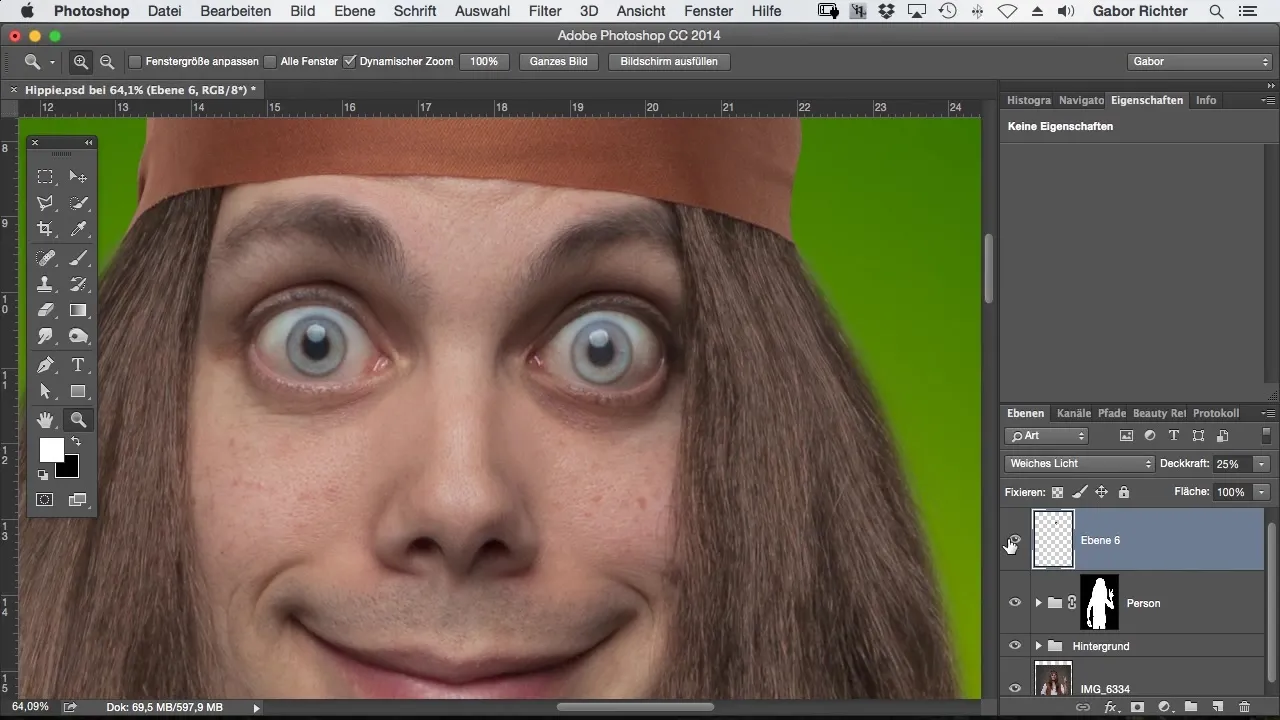
Lavorare con diverse opacità
Ora comincerò a scurire le sopracciglia. Utilizzo un'opacità di circa il 4%. In questo modo posso aumentare gradualmente la scurezza senza perdere il controllo sul risultato.
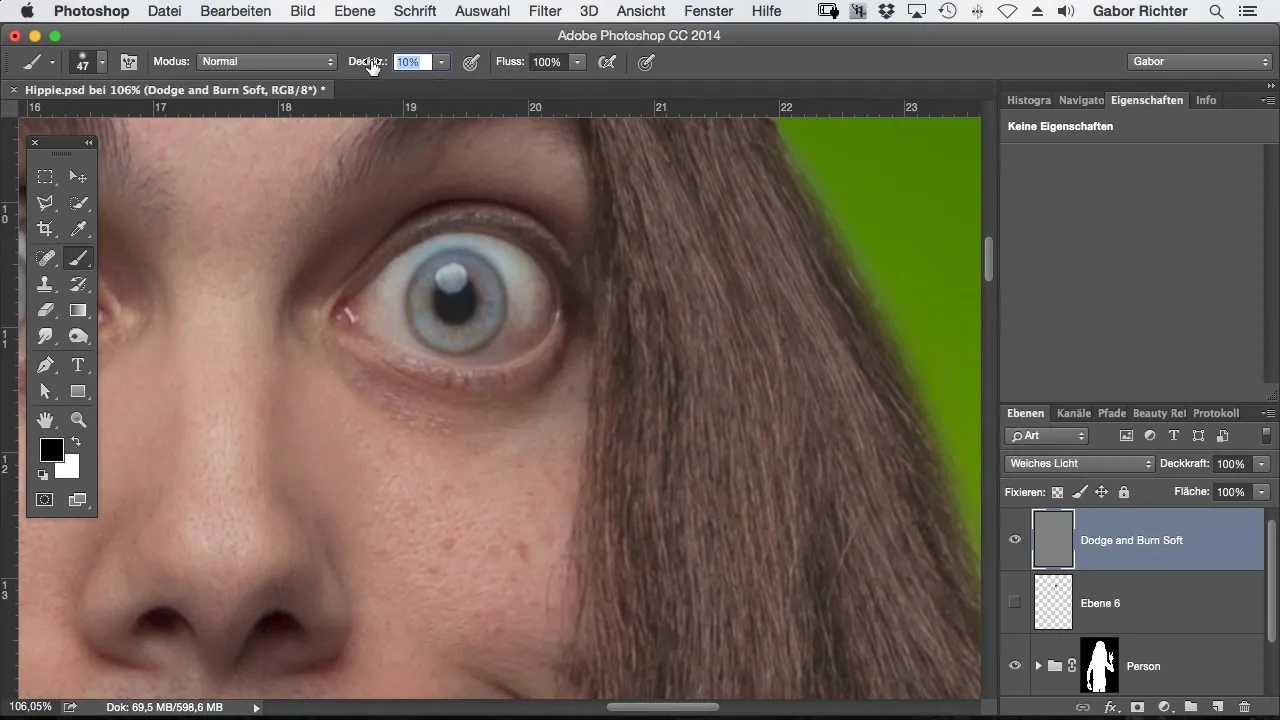
Schiarire aree
Per schiarire determinate aree, come gli occhi, cambio rapidamente tra bianco e nero. Dopo aver dipinto posso cliccare sul simbolo dell'occhio del mio livello Dodge e Burn tenendo premuto il tasto ALT, per avere una panoramica delle modifiche apportate.
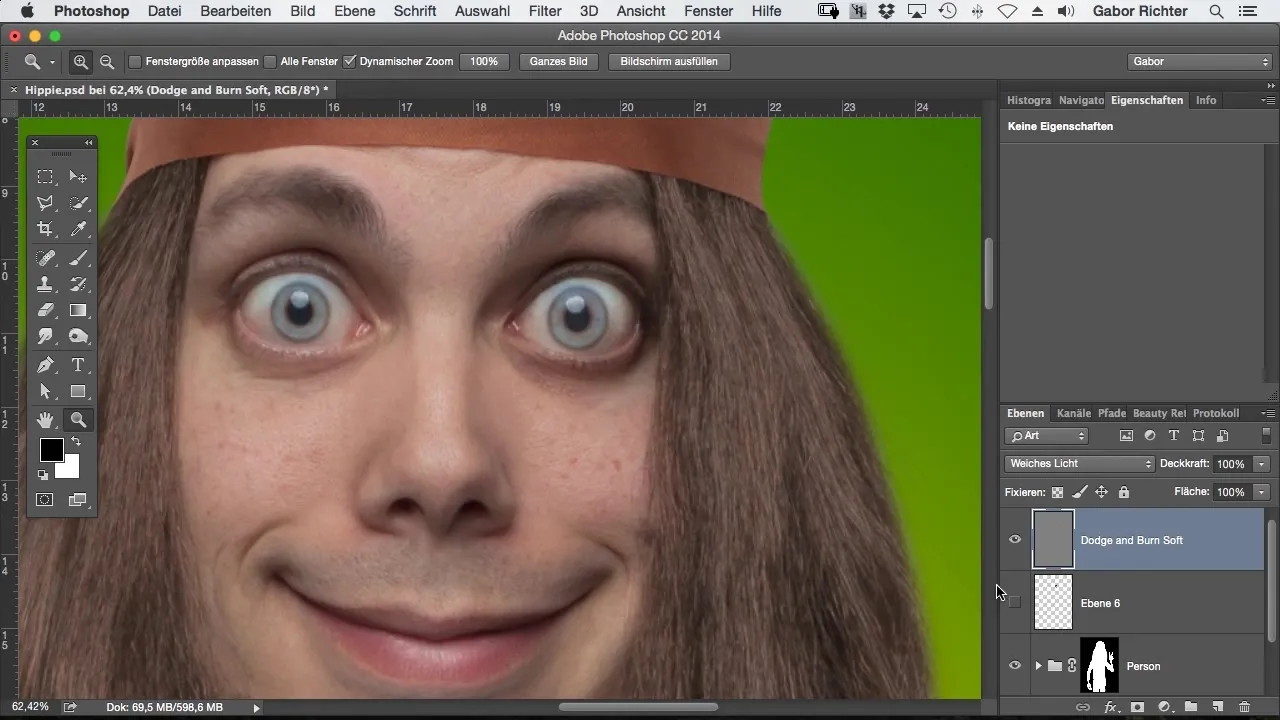
Differenza tra livello grigio e livello vuoto
Sebbene molti sottolineino la differenza tra un livello grigio per Dodge e Burn e un livello vuoto, tecnicamente funziona allo stesso modo. Il livello grigio consente semplicemente una migliore visibilità delle regolazioni che fai nell'immagine.
Uso del pennello per Dodge e Burn
Preferisco lavorare con il pennello piuttosto che utilizzare le tecniche integrate come il filtro schiaritore e scuri. Di solito lavoro con un'opacità tra il 3% e il 10%, per ottenere un aggiustamento fluido delle ombre e delle luci.
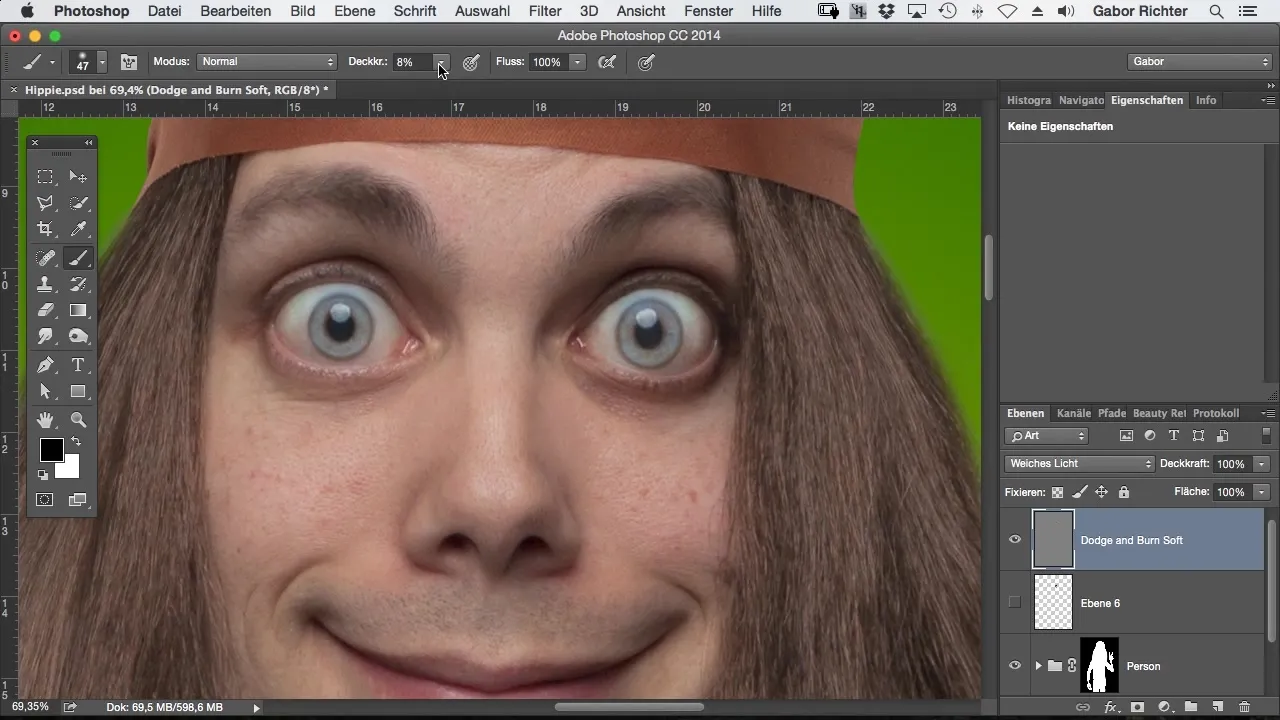
Cambio di colore tra nero e bianco
Un altro vantaggio di questa tecnica è il semplice passaggio tra nero e bianco. Puoi passare facilmente tra i due colori per impostare sia le ombre che i punti luce. Questa flessibilità è un grande vantaggio quando si lavora con Dodge e Burn.
Riassunto – Stile fumettistico in Photoshop: Dodge e Burn per profondità e plasticità
Dodge e Burn è uno strumento indispensabile per ogni artista digitale. Utilizzando questa tecnica in modo mirato, crei una sensazione di profondità e dimensione, il che è particolarmente importante nei disegni a fumetti. Con la giusta gestione degli strumenti in Photoshop, puoi dare vita alle tue immagini.
Domande frequenti
Cos'è Dodge e Burn?Dodge e Burn è una tecnica di pittura per manipolare luce e ombra nelle immagini.
Come creo un livello Dodge e Burn in Photoshop?Crea un nuovo livello, imposta il metodo di riempimento su "Luce soffusa" e scegli il grigio al 50%.
Quale strumento dovrei usare per Dodge e Burn?Il pennello è il miglior strumento per effettuare regolazioni precise di luce e ombra.
Perché dovrei lavorare con opacità?Regolare l'opacità consente un controllo fine sull'intensità delle regolazioni.
Come cambio tra nero e bianco durante il lavoro?Puoi cambiare tra nero e bianco cliccando sul simbolo di colore corrispondente o premendo il tasto X.


